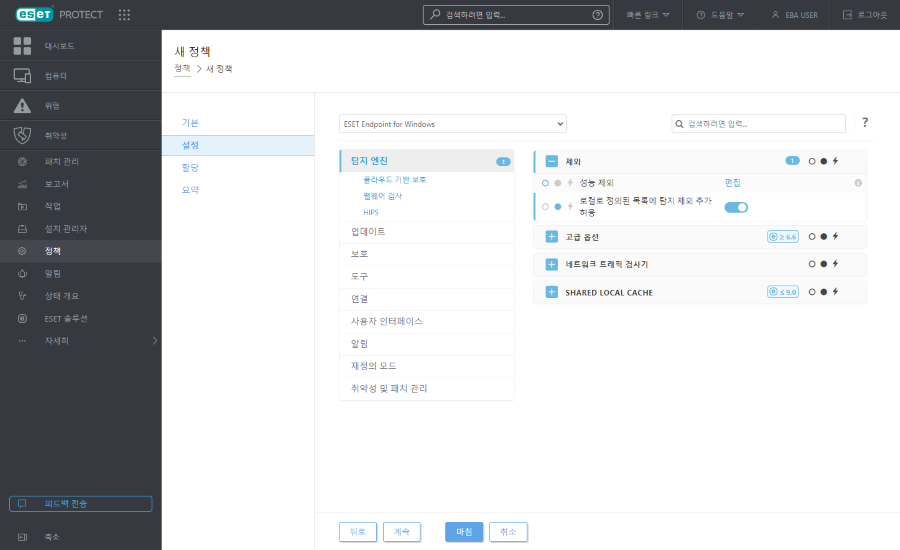제외 생성
탐지에서 선택한 항목이 나중에 탐지되지 않도록 제외할 수 있습니다. 탐지를 클릭하고 ![]() 제외 생성을 선택합니다.
제외 생성을 선택합니다. ![]() 안티바이러스 탐지 및
안티바이러스 탐지 및 ![]() 방화벽 탐지 - IDS 규칙만 제외할 수 있습니다. 탐지를 생성하여 더 많은 컴퓨터/그룹에 적용할 수 있습니다. 자세히 > 제외 섹션에는 제외 사항이 모두 포함되어 관련 내용의 가시성을 높여 주고 관리 과정을 간소화해 줍니다.
방화벽 탐지 - IDS 규칙만 제외할 수 있습니다. 탐지를 생성하여 더 많은 컴퓨터/그룹에 적용할 수 있습니다. 자세히 > 제외 섹션에는 제외 사항이 모두 포함되어 관련 내용의 가시성을 높여 주고 관리 과정을 간소화해 줍니다.
주의가 포함된 제외 사용 - 이를 사용하면 컴퓨터가 감염될 수 있습니다. |
ESET PROTECT에는 두 가지 ![]() 안티바이러스 제외 범주가 있습니다.
안티바이러스 제외 범주가 있습니다.
•성능 제외 - 경로에 의해 정의된 파일 및 폴더의 제외입니다. 정책을 통해 생성할 수 있습니다. 성능 제외 형식 및 예제도 참조하십시오.
•탐지 제외 - 탐지 이름, 탐지 이름 및 경로 또는 개체 해시로 정의된 파일의 제외입니다. 탐지 이름별 탐지 제외의 예제도 참조하십시오.
탐지 제외 제한 사항 •ESET PROTECT에서는 정책을 통해 탐지 제외를 생성할 수 없습니다. •이전에 탐지 제외가 정책에 포함된 경우 정책에서 제외 목록으로 제외를 마이그레이션할 수 있습니다. •기본적으로 탐지 제외는 관리되는 컴퓨터의 기존 로컬 제외를 대체합니다. 기존 로컬 제외 목록을 유지하려면 탐지 제외를 적용하기 전에 로컬로 정의된 목록에 탐지 제외 추가 허용 정책 설정을 적용해야 합니다.
|
설정
일부 버전의 보안 제품에서 모든 제외 기준을 지원하지 않을 수 있습니다. |
다음 제외 기준에 따라 하나 이상의 탐지를 제외할 수 있습니다.
 안티바이러스 탐지
안티바이러스 탐지
•경로 및 탐지 - 파일 이름을 포함한 탐지 이름 및 경로별로 각 파일을 제외합니다(예: file:///C:/Users/user/AppData/Local/Temp/34e1824e/ggdsfdgfd.pdf.exe). 이는 업데이트되어 다른 해시를 가질 수 있지만 탐지 이름은 동일하게 유지되고 경로와 파일 이름이 변경되지 않는 파일을 제외하는 데 적절한 방법입니다.
•정확한 파일 - 해시별로 각 파일을 제외합니다. 이는 특정 파일을 제외하는 가장 안전한 방법입니다. 파일이 변경되면 해시가 변경되고 이 제외는 더 이상 적용되지 않습니다. 파일이 파일 시스템의 어디에 있는지는 중요하지 않습니다. 해시가 일치하는 한 파일은 제외됩니다.
•탐지 - 탐지 이름별로 각 파일을 제외합니다. 특정 탐지 이름으로 플래그가 지정된 모든 탐지가 사용자 환경에 있어도 될 만큼 안전하고 정상적이라고 확신하는 경우 탐지 범주를 제외할 수 있습니다(예: 여러 원격 데스크톱 도구 탐지 및 해당 변형 제외).
압축파일의 탐지
압축파일에서 하나 이상의 탐지가 발견되면 압축파일 내부의 압축파일 및 각 탐지가 탐지에 보고됩니다.
탐지가 포함된 압축파일을 제외해도 검색이 제외되지는 않습니다. 압축파일 내 개별 탐지를 제외해야 합니다. 압축파일에 포함된 파일의 최대 파일 크기는 3GB입니다. |
제외된 탐지가 다른 압축 파일 또는 압축 해제 파일에서 발생해도 더 이상 탐지되지 않습니다.
 방화벽 탐지 - IDS 규칙
방화벽 탐지 - IDS 규칙
•탐지 및 컨텍스트(권장) - 탐지, 애플리케이션, IP 주소별 기준 조합을 사용해 방화벽 탐지를 제외합니다.
•IP 주소 - 원격 IP 주소별로 방화벽 탐지를 제외합니다. 특정 컴퓨터와의 네트워크 통신이 오탐지를 유발하는 경우 이 옵션을 사용합니다.
•탐지 - 탐지를 제외하고 여러 원격 컴퓨터에서 트리거된 오탐지를 무시합니다.
•애플리케이션 - 네트워크 탐지에서 애플리케이션을 제외합니다. IDS 오탐지를 유발하는 애플리케이션에 대한 네트워크 통신을 허용합니다.
권장 옵션은 탐지 유형에 따라 미리 선택됩니다.
일치하는 경고 해결 확인란을 선택하면 제외에 포함된 경고가 자동으로 해결됩니다.
필요에 따라 설명을 추가할 수도 있습니다.
대상
호환되는 ESET 보안 제품이 설치된 컴퓨터에만 제외( |
제외는 기본적으로 사용자의 홈 그룹에 적용됩니다.
할당을 변경하려면 대상 추가를 클릭하고 제외를 적용할 대상을 선택하거나 기존 할당을 선택하고 대상 제거를 클릭합니다.
미리 보기
생성된 제외에 대한 개요를 확인할 수 있습니다. 기본 설정을 기반으로 모든 제외 설정이 올바른지 확인합니다.
제외를 생성한 후에는 편집할 수 없습니다. 할당을 변경하거나 제외를 제거할 수만 있습니다. |
마침을 클릭하면 제외가 생성됩니다.
자세히 > 제외에서 생성된 제외를 모두 보고 관리할 수 있습니다. 컴퓨터 또는 그룹에 적용된 제외가 있는지 확인하려면, 컴퓨터 상세 정보 > 구성 > 적용된 제외 또는 그룹 상세 정보 > 제외로 이동합니다.